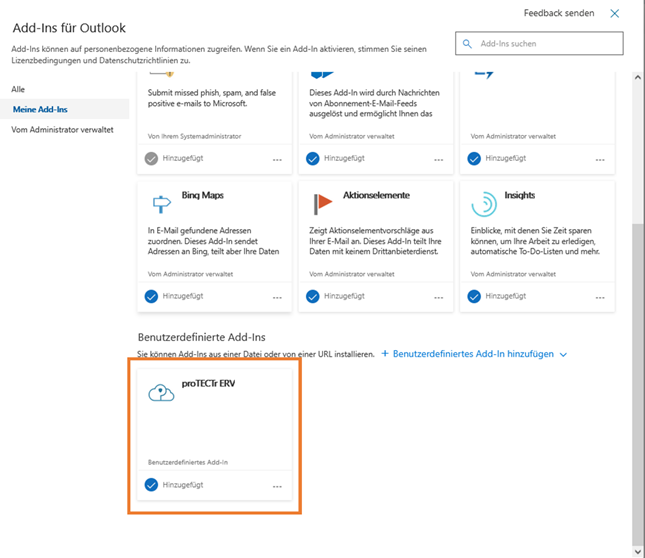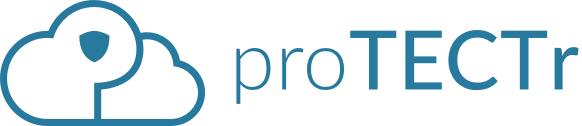(Web) Add-In Bereitstellung ohne Exchange
Die nötige Manifest URL wird über den procilon Vertrieb bereit gestellt.
Nutzung von Windows:
Die Nutzung ist nur in Verbindung mit einem Microsoft 365 Konto möglich.
Für die Versionen Outlook 2019, 2021 oder Microsoft 365 Outlook ist es wichtig, dass beim Einspielen des Add-ins der Outlook Web Access des Exchange Online aktiviert wurde.
Nutzung von macOS:
Die Nutzung von macOS ist nur in Verbindung mit einem Microsoft 365 Business Konto möglich.
Hier ist es wichtig, dass beim Einspielen des Add-ins das Outlook Web Access Online aktiviert wurde. Sofern Sie kein Outlook Web Access haben, empfehlen wir ein Windows VM (parallels) oder eine outlook.de E-Mail-Adresse.
Outlook 2019, 2021 oder Microsoft 365 Outlook
Zur Integration des Add-Ins klicken Sie in Ihrem Outlook auf den Reiter „Datei“ und wählen Sie die Option „Add-Ins verwalten“ aus.
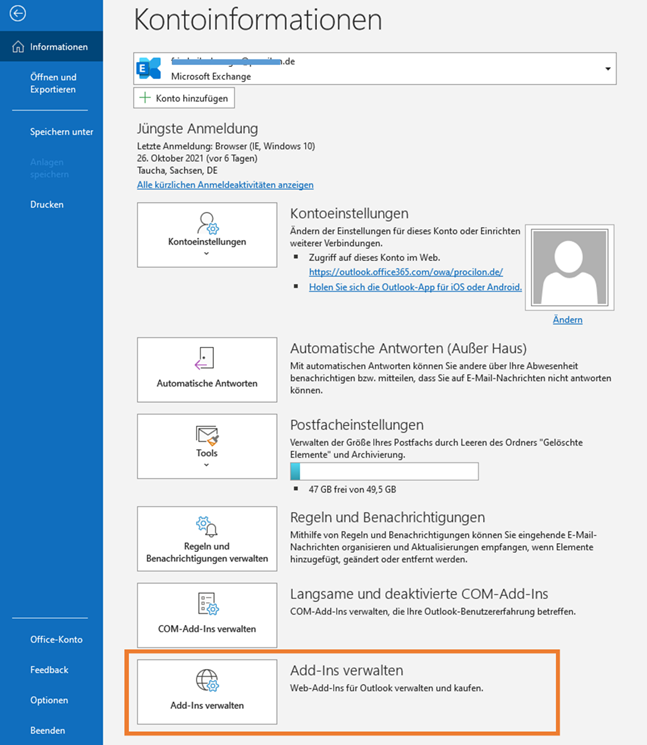
Oder nutzen Sie den Shortcuts über das Add-In Symbol in der Menüleiste

Über die Outlook Browser Version öffnet sich das folgende Fenster. Wählen Sie im linken Feld „Meine Add-Ins“. Klicken Sie im unteren Bildrand auf „+ Benutzerdefiniertes Add-In hinzufügen“ und „Aus Datei hinzufügen“.
Hinweis: Die Option Aus URL hinzufügen ist aktuell nicht mehr verfügbar, um ein benutzerdefiniertes Outlook-Add-In zu installieren. Ob Microsoft diese Funktion zurück bringt, ist aktuell nicht bekannt. Als Problemumgehung öffnen Sie die URL in Ihrem bevorzugten Browser, um die Add-In-Datei herunterzuladen, und verwenden Sie dann die Option Aus Datei hinzufügen, um sie zu installieren.
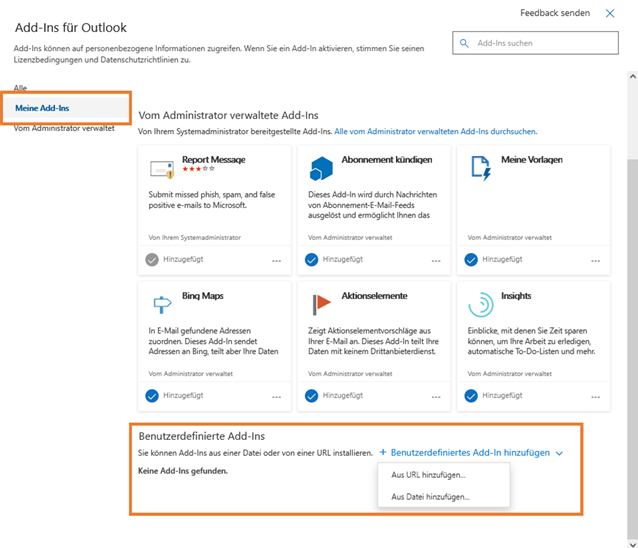
Es öffnet sich ein Fenster zum Datenschutzhinweis, welches durch „Installieren“ bestätigt werden muss.

Nun sehen Sie die Kachel proTECTr ERV unter den benutzerdefinierten Add-Ins und können das Add-In verwenden.